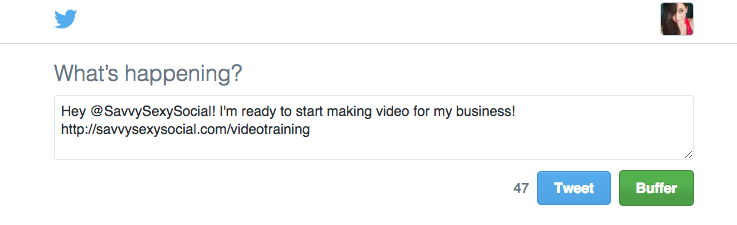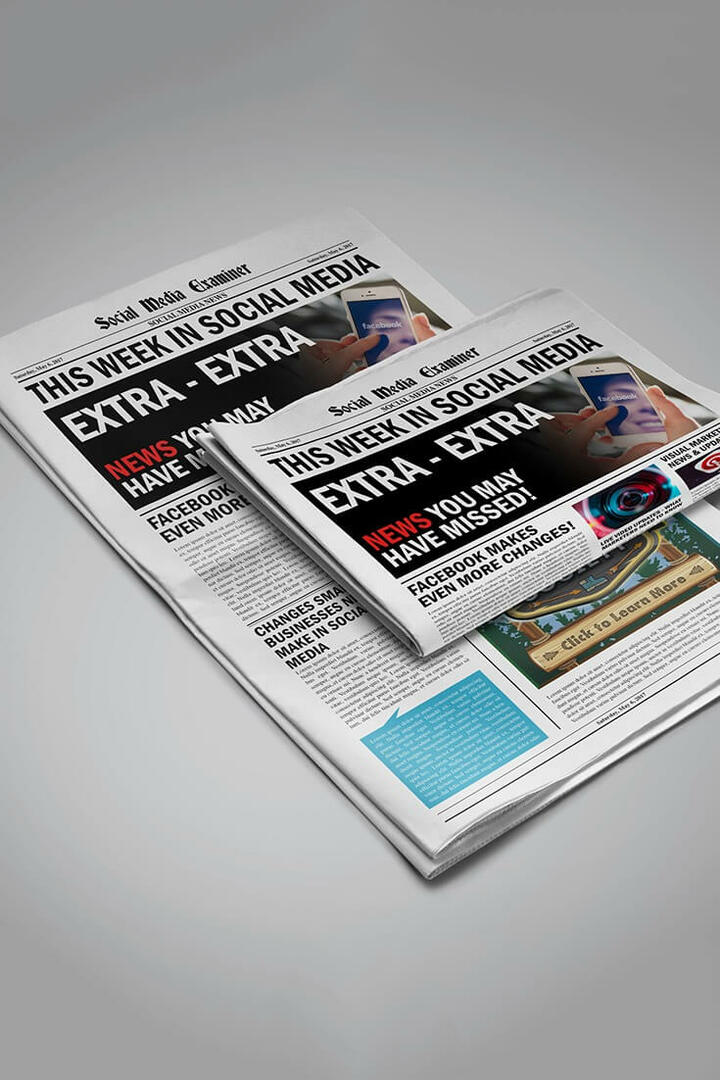Sådan spiller du Apple Music på Chromecast
Æble Chromecast Apple Musik Helt / / March 04, 2022

Sidst opdateret den
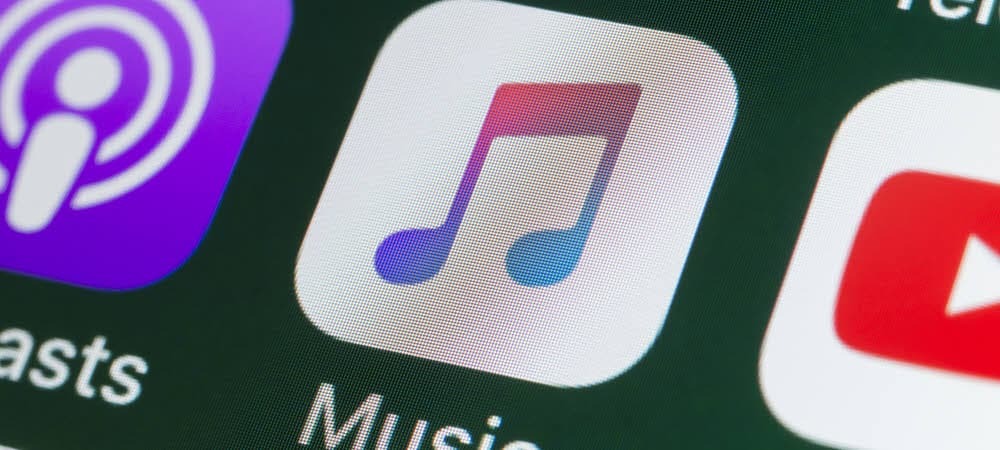
Der er masser af muligheder, når det kommer til at streame musik rundt i dit hus, inklusive muligheden for at spille Apple Music på Chromecast. Sådan gør du.
Streaming af din musik til forskellige enheder er nyttigt – det giver dig mulighed for at nyde din musik i forskellige områder af dit hjem eller kontor.
Du kan bruge teknologi som Apple AirPlay til for eksempel at streame din musik mellem forskellige Apple-enheder. Hvis du vil spille Apple Music på en Chromecast, bliver du dog nødt til at prøve noget lidt anderledes.
Uanset hvilken opsætning du har, her er nogle forskellige måder at spille Apple Music på en Chromecast. Du skal bruge en Chromecast-aktiveret enhed og en aktiv Apple Music abonnement for at dette virker.
Sådan spiller du Apple Music på en Chromecast fra en Android-enhed
En af de mest ligetil metoder til at spille Apple Music på en Chromecast er at bruge en Android-telefon eller -tablet. Apple Music-appen til Android inkluderer nu Chromecast-understøttelse.
Brug følgende trin for at streame Apple Music til Chromecast via Android:
- Installer Apple Music app til Android fra Play Butik, og log ind på den med dine Apple Music-legitimationsoplysninger.
- Start appen, og begynd at afspille en sang.
- Tryk på, mens musikken afspilles Cast-ikon øverst til højre på skærmen.
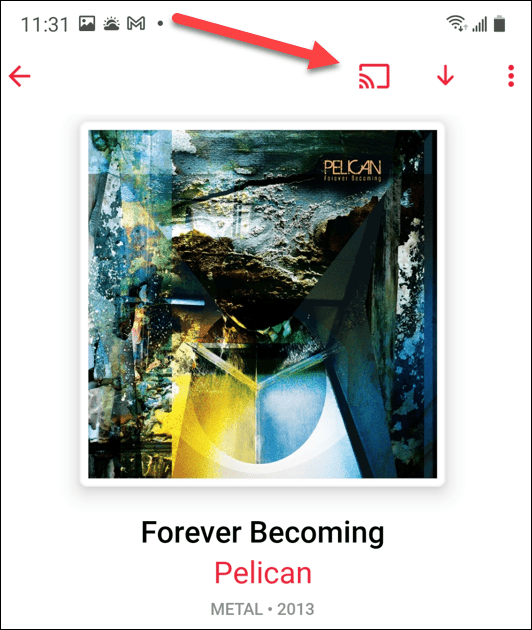
- Vælg den Chromecast-enhed, du vil streame musikken til. Når den har etableret en forbindelse, vil din musik begynde at streame gennem tv'et eller en anden enhed, du har en Chromecast tilsluttet.
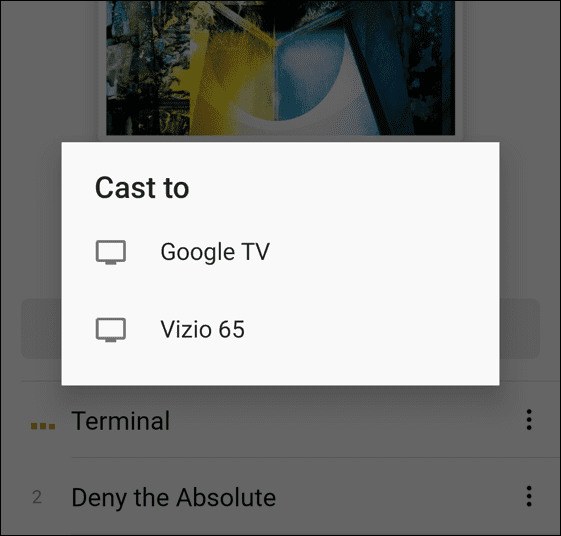
- Cast-ikonet vil være ensfarvet, mens det caster.
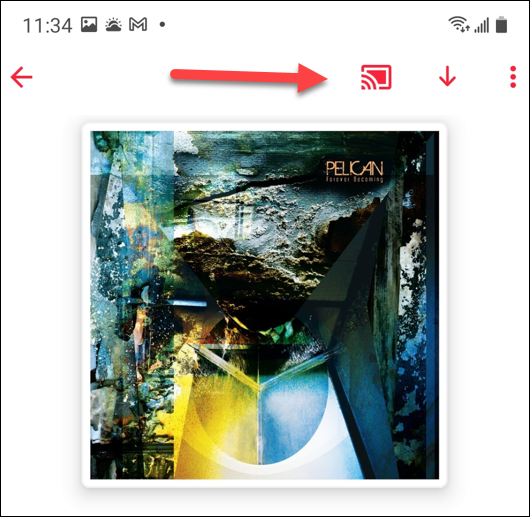
- Tryk på for at afbryde forbindelsen Cast-ikon igen og tryk Stop casting nederst på skærmen.
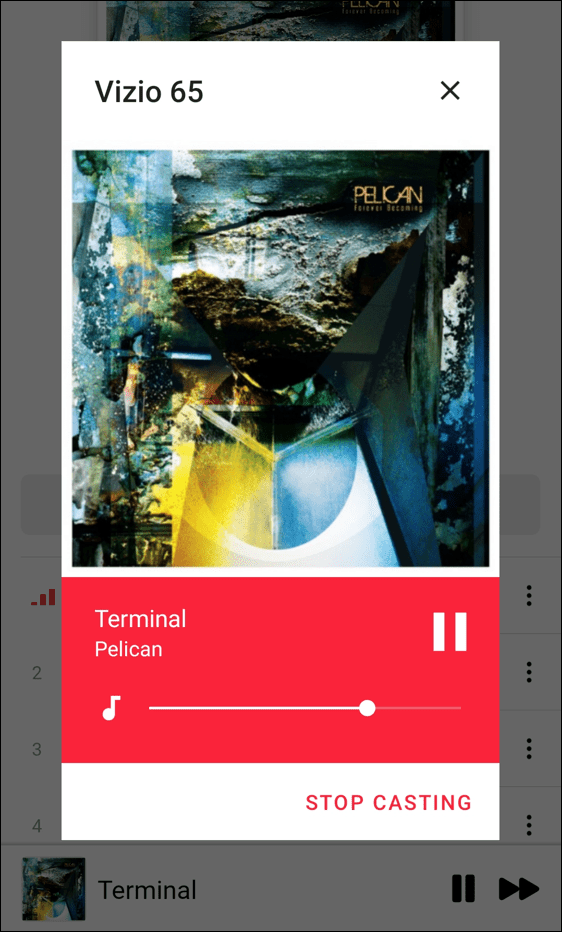
Sådan spiller du Apple Music på en Chromecast fra din computer
Du kan afspille Apple Music fra din Mac- eller Windows-computer ved hjælp af Google Chrome eller Microsoft Edge.
Benyt følgende trin for at afspille Apple Music fra din computer:
- Lancering Chrome eller Edge på din computer og gå til Apple Music hjemmeside.
- Fra Edge, klik på Indstillinger og mere knap (tre prikker) i øverste højre hjørne og gå til Flere værktøjer > Cast medier til enhed.
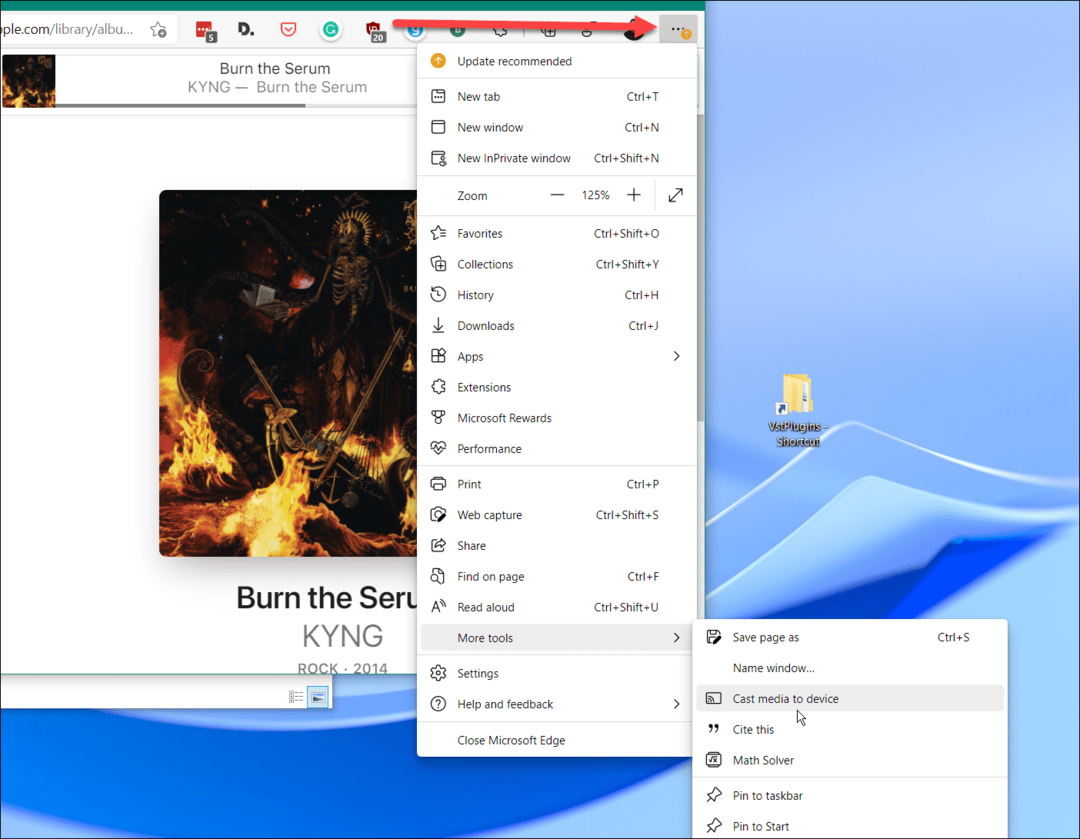
- Vælg nu Chromecast-enhed du vil streame musikken.
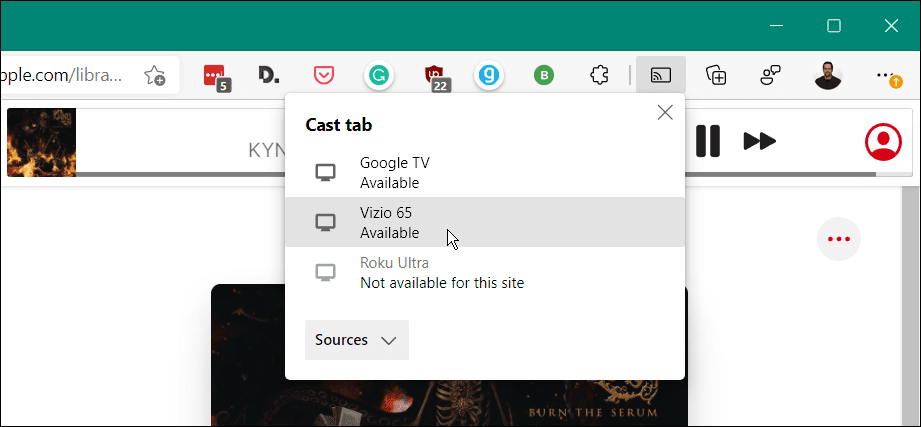
- For at afbryde forbindelsen skal du klikke på Cast-ikon der vises på værktøjslinjen.
- Klik derefter på Chromecast-enhed igen.
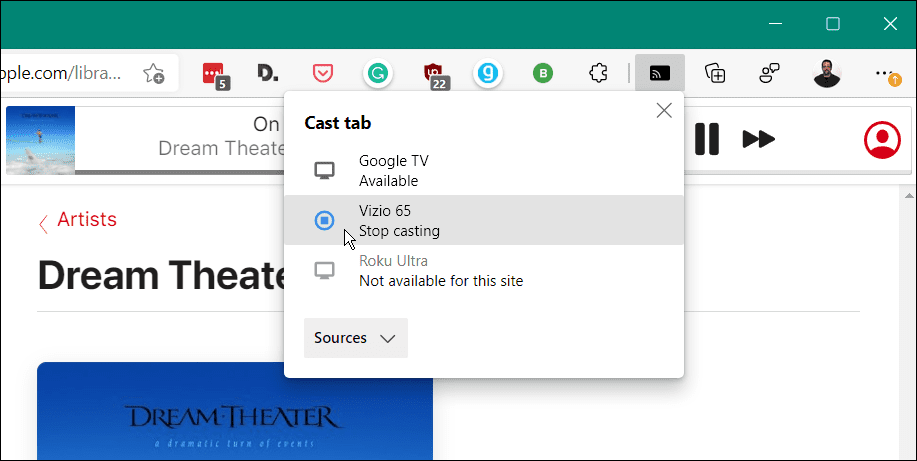
- Hvis du foretrækker det Google Chrome, start det, gå til Apple Music hjemmeside og begynde at spille en sang.
- Klik på menu med tre prikker i øverste højre hjørne, og vælg Cast fra menuen.
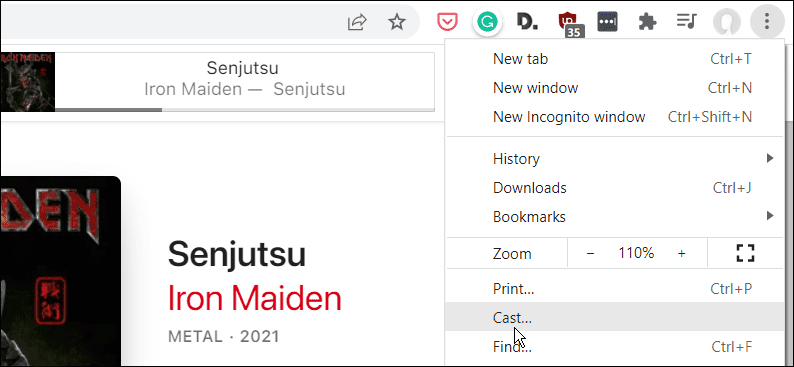
- Vælg, hvor du vil sende musikken hen, og den skulle begynde at spille med det samme.
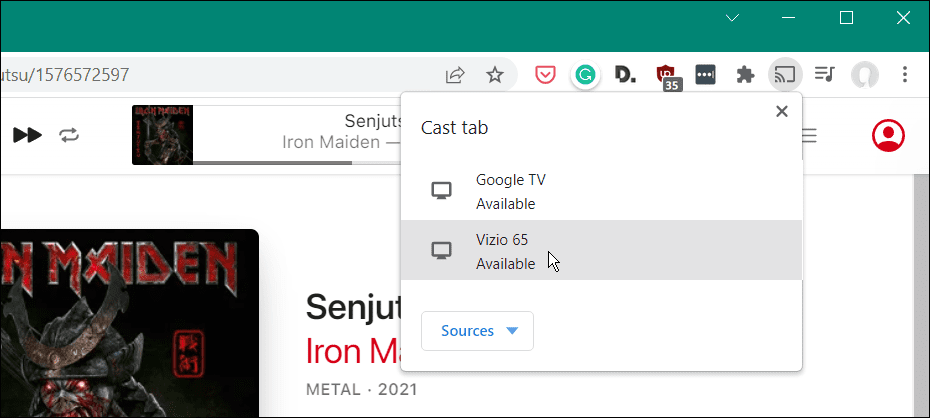
- For at afbryde forbindelsen skal du klikke på Cast-knap på værktøjslinjen, og klik på enheden igen for at stoppe med at caste.
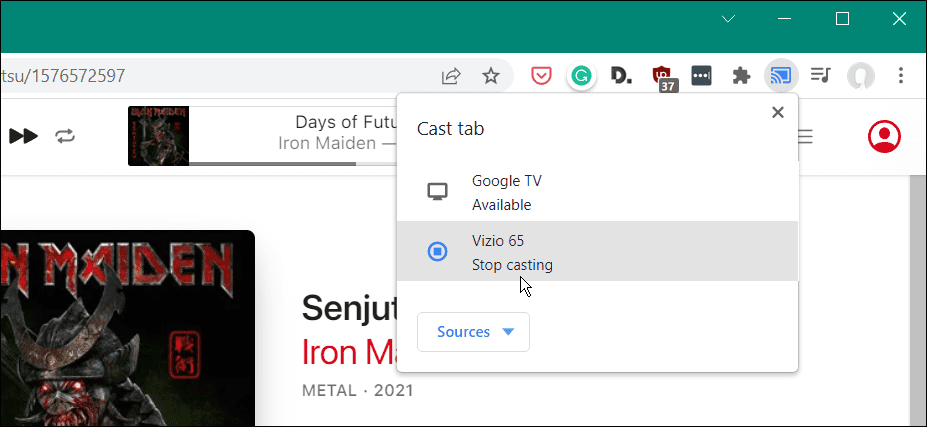
Stream musik fra iPhone til Chromecast
I øjeblikket kan du ikke streame Apple Music direkte fra iOS til Chromecast. Du kan dog streame musik gemt lokalt på din iPhone eller iPad med en tredjepartsapp.
En overkommelig mulighed er Cinch til Chromecast. Appen til $0,99 giver dig mulighed for at streame lokale medier til Chromecast-enheder.
For at bruge den skal du først installere appen og starte den og derefter finde den musik, du vil afspille. Tryk på Cast-knap og vælg Chromecast enhed, du vil streame til.
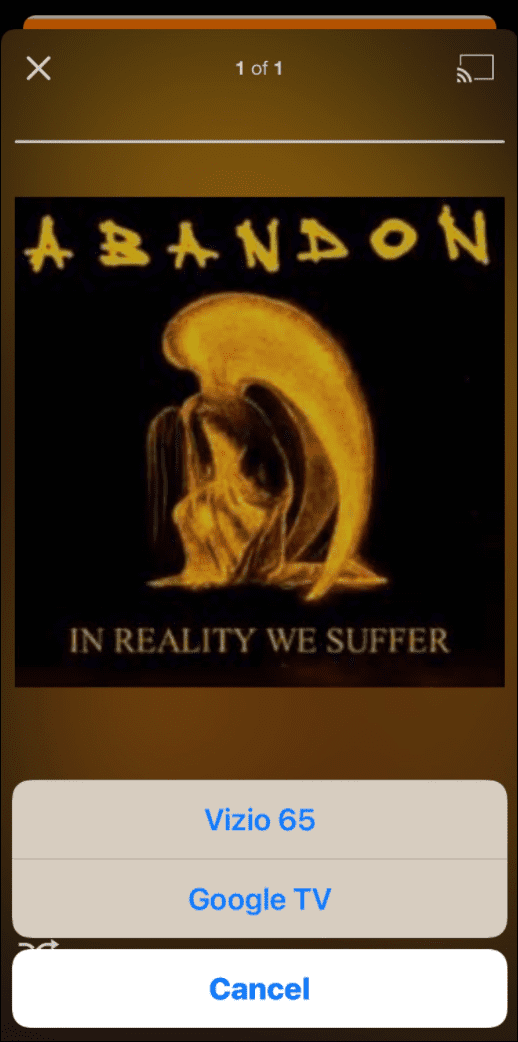
Cinch til Chromecast er ikke så lydhør, som vi gerne vil have, men det gør jobbet, hvis du er i klemme. Hvis du bruger en anden app, der gør et godt stykke arbejde, så fortæl os det i kommentarfeltet.
Streaming af Apple Music på forskellige enheder
Typisk vil de fleste gerne streame Apple Music til deres tv eller hjemmeunderholdningssystem. Mange moderne tv har AirPlay og Chromecast-understøttelse indbygget. Så det burde ikke være noget problem at få din musik der -selv på et Fire TV. Alligevel kan der være tidspunkter, hvor Chromecast er den eneste tilgængelige mulighed, og brug af et af trinene ovenfor vil hjælpe med at få det til at køre.
Apple Music har mange funktioner, og hvis du er ny til det, vil du måske kigge på deler en afspilningsliste. Hvis du er en Mac-ejer, så tag et kig på Apple Music Autoplay funktion tilføjet med macOS Big Sur. Du kan også tjekke de bedste ud Siri-genveje til Apple Music.
Sådan finder du din Windows 11-produktnøgle
Hvis du har brug for at overføre din Windows 11-produktnøgle eller bare har brug for den til at udføre en ren installation af operativsystemet,...
Sådan rydder du Google Chrome-cache, cookies og browserhistorik
Chrome gør et fremragende stykke arbejde med at gemme din browserhistorik, cache og cookies for at optimere din browsers ydeevne online. Sådan gør hun...
Prismatchning i butikken: Sådan får du onlinepriser, mens du handler i butikken
At købe i butikken betyder ikke, at du skal betale højere priser. Takket være prismatchgarantier kan du få onlinerabatter, mens du handler i...
Sådan giver du et Disney Plus-abonnement med et digitalt gavekort
Hvis du har nydt Disney Plus og gerne vil dele det med andre, kan du se her, hvordan du køber et Disney+ Gaveabonnement til...